안녕하세요. 헬렘입니다.

오늘은 원천세 신고 시 위하고 프로그램을 이용하는 방법을 소개해드리고자 합니다.
위하고 프로그램에서는 급여입력 및 원천세 신고서 마감을 진행하고
홈택스에서 프로그램파일로 신고를 진행하실 수 있습니다.
1. 급여입력
위하고 거래처 '급여'에서 해당 원하시는 급여 입력을 작성해줍니다.
급여작성을 마치면 마감 버튼을 누릅니다.
단, 마감은 필수는 아니지만 혹시 모를 사고를 방지하기 위해 눌러주시는게 좋습니다.
(일용소득 마감 버튼X)
[TIP] *근로소득_위하고>근로소득관리>급여자료입력
*사업소득_위하고>사업소득관리>사업소득자료입력
*일용소득_위하고>근로소득관리>일용직급여자료입력

2. (간이)지급명세서 마감
-사업소득 간이지급명세서(매월 10일)와 일용소득 지급명세서(매월 말일)를 새로 불러온 후 마감해줍니다.
해당 사항에서는 입력된 급여를 확인하는 것이 중요합니다.
*근로소득 간이지급명세서는 반기 신고로 진행되니 참고바랍니다!

3. 신고서 작성하기
원천세 신고서에서 불러오기를 클릭하시면 입력된 금액을 불러와줍니다.
이때, 금액이 정확한지 확인하고 마감을 클릭해주시기 바랍니다.

다만, 정확한 금액을 불러오기 위해서는 귀속기간과 지급기간을 정확하게 입력해주시기 바랍니다.
**지방세도 동일하게 진행하시면 되는데, 지방세의 경우 소득세의 10%로 금액이 정확한지 확인해주시면 더 좋습니다.

4. 전자신고 내려받기
신고서 작성을 마무리하면 전자신고에서 파일을 제작 할 수 있습니다.
**해당 자료를 제작하기 위해서는 '마감'처리가 되어있어야하며 제작 전 소득세납부세액 금액을 확인하는 것이 좋습니다.
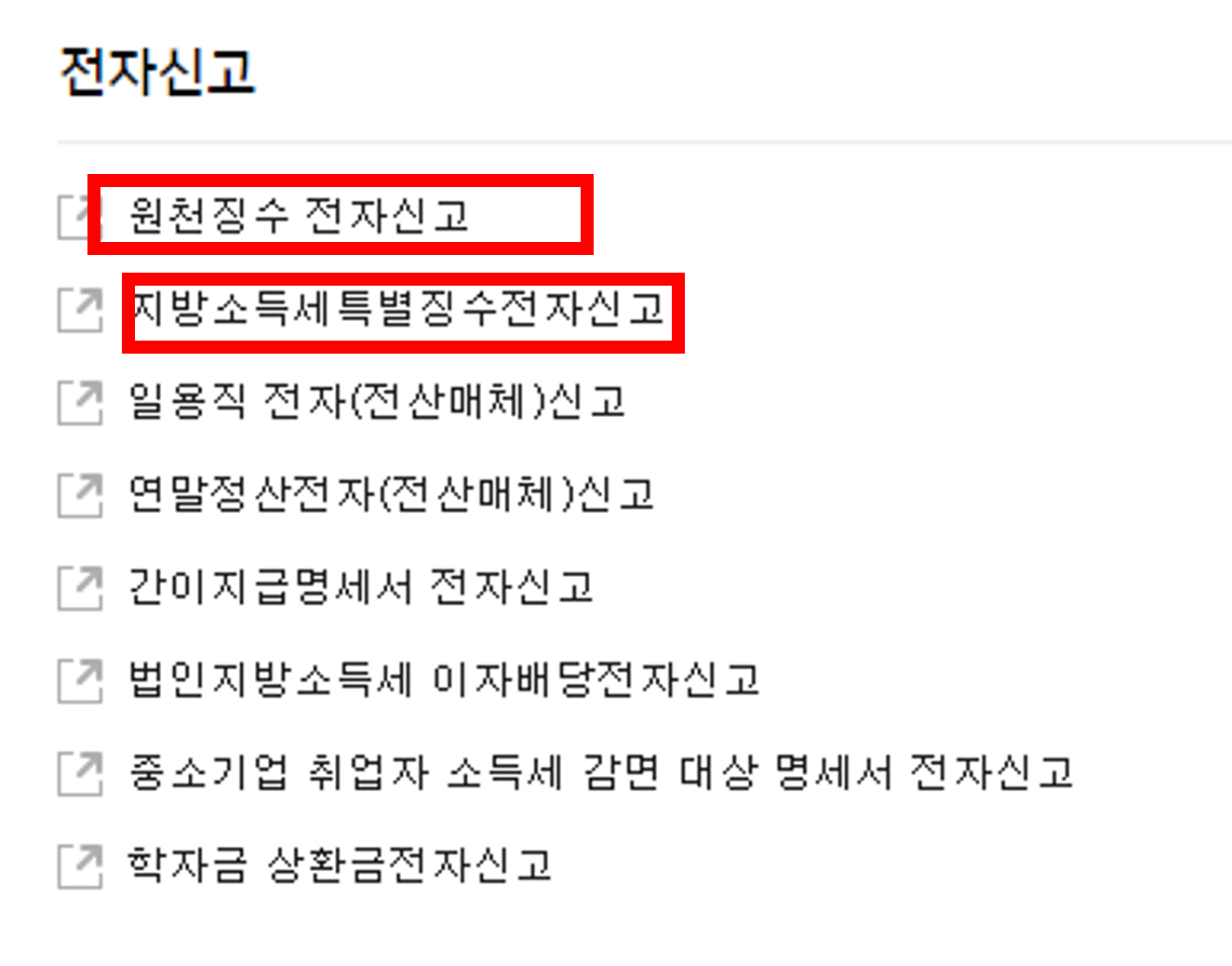

5. 홈택스 신고
홈택스 로그인 후 세금신고>원천세신고>일반신고>파일변환신고에서 파일 인증을 완료 해주시면 됩니다.
신고내역 조회 칸에서 신고내역과 납부서를 확인 할 수 있습니다.
https://www.hometax.go.kr/websquare/websquare.wq?w2xPath=/ui/pp/index_pp.xml&tmIdx=&tm2lIdx=&tm3lIdx=

6. (간이)지급명세서 제출하기
(간이)지급명세서는 해당 사항을 4번을 참고하여 전자신고 파일을 제작한 후 홈택스에서 신고하실 수 있습니다.
홈택스 사이트에서 로그인 후 지급명세서>소득자료제출>변환파일제출을 선택해주시면 됩니다.
**반드시 첫줄에서 선택하셔야 하며, '근로소득지급명세서'로 들어가실 경우 오류가 발생할 수 있습니다.

곧 마무리 되는 원천세 신고
헤매지 말고 마무리하시기 바랍니다.
💜도움이 되셨다면 하트와 구독 부탁드립니다💜
'흘러가는 이야기' 카테고리의 다른 글
| [추천곡] 라푼젤 ost- When will my life begin (노래가사,해석,추천) (5) | 2024.04.06 |
|---|---|
| [세무] 부가세 예정고지 알아보기 (0) | 2024.04.05 |
| [홈택스] 사업자등록증명원 신청 방법 (0) | 2024.04.04 |
| [자격증] 취득하기 쉬운 "국가 자격증" 알아보기 (시험접수, 접수사이트, 시험안내) (0) | 2024.04.03 |
| [세무] 파인드시스템 증빙자료(재무자료) 제출하기 (2) | 2024.04.02 |



